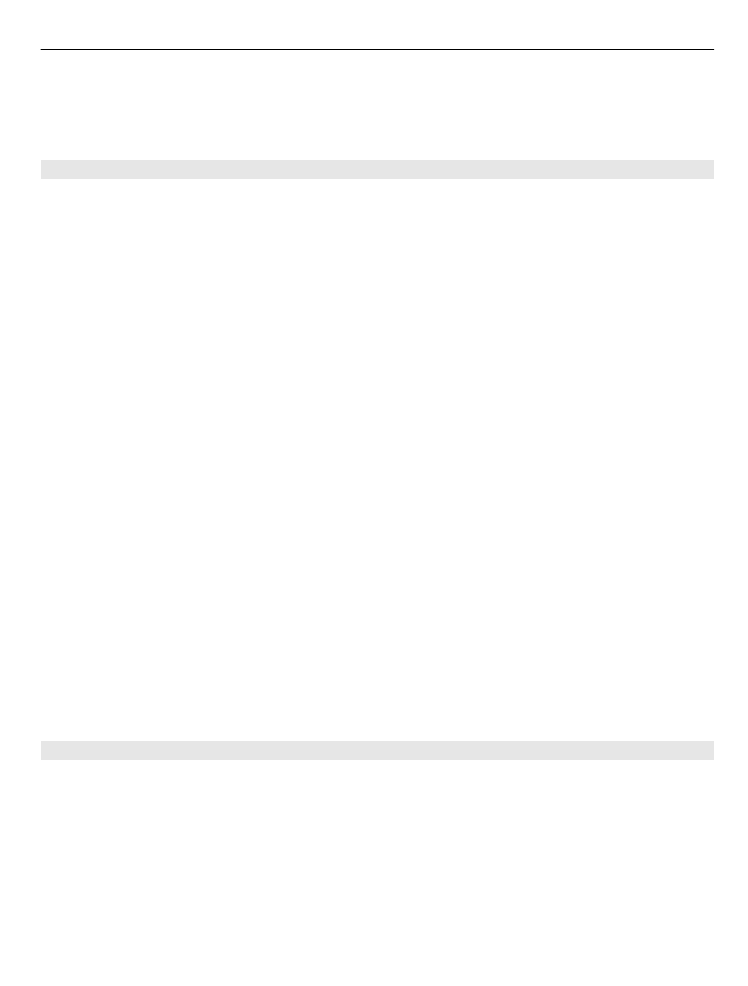
Diavoorstelling
Selecteer
Menu
>
Media
>
Galerij
>
Afbeeldingen
.
Als u afbeeldingen in een diavoorstelling wilt weergeven, selecteert u een afbeelding
en
Opties
>
Diavoorstelling
>
Vooruit afspelen
of
Achteruit afspelen
. De
diavoorstelling begint vanaf het geselecteerde bestand.
Als u alleen de geselecteerde afbeeldingen in een diavoorstelling wilt weergeven,
selecteert u
Opties
>
Markeringen aan/uit
>
Markeren
om afbeeldingen te
Media 131
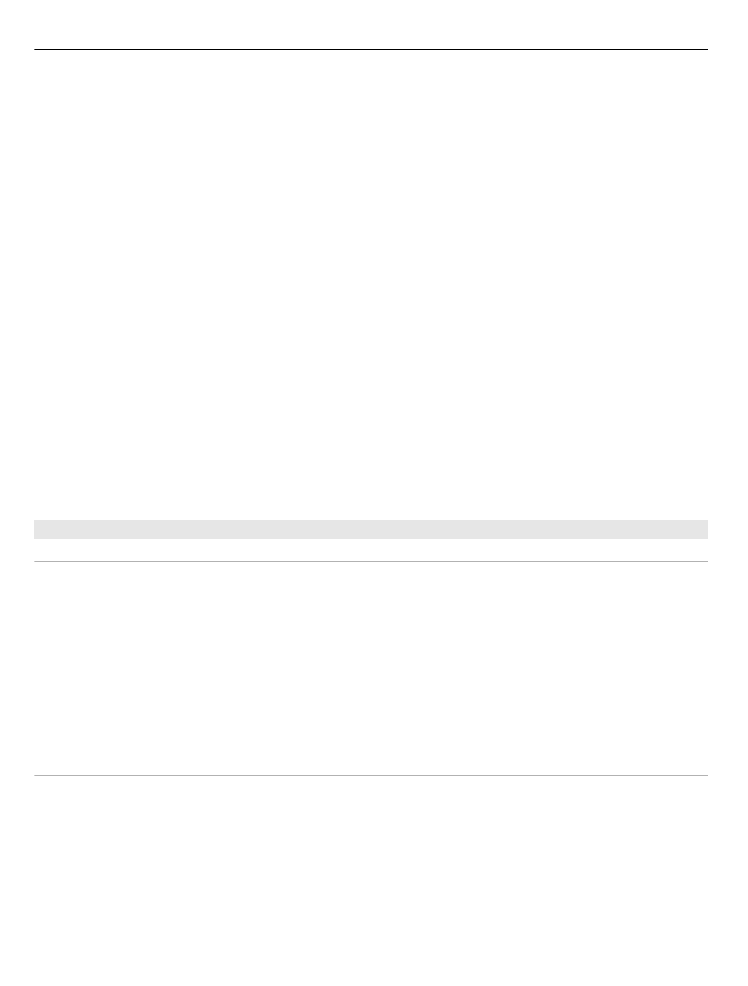
markeren. Selecteer
Opties
>
Diavoorstelling
>
Vooruit afspelen
of
Achteruit
afspelen
om de diavoorstelling te starten.
U hervat een onderbroken diavoorstelling door
Doorgaan
te selecteren.
Als u de diavoorstelling wilt beëindigen, selecteert u
Einde
.
Blader naar links of rechts door de afbeeldingen met de bladertoets.
Voordat u de diavoorstelling start, kunt u de instellingen voor de diavoorstelling
aanpassen door
Opties
>
Diavoorstelling
>
Instellingen
te selecteren en een van de
volgende opties te kiezen:
Muziek — Geluid aan de diavoorstelling toevoegen.
Nummer — Een muziekbestand uit de lijst kiezen.
Vertraging tussen dia's — De snelheid van de diavoorstelling aanpassen.
Overgang — De afbeeldingen vloeiend in elkaar over laten lopen en afbeeldingen
willekeurig laten in- of uitzoomen.
Met de volumetoetsen kunt u het volume tijdens de diavoorstelling aanpassen.